Arrastrar clips a la línea de tiempo en Final Cut Pro para el iPad
Una manera sencilla de añadir clips al vídeo es arrastrarlos desde el explorador hasta la línea de tiempo. Se pueden arrastrar clips completos o una selección de intervalo.
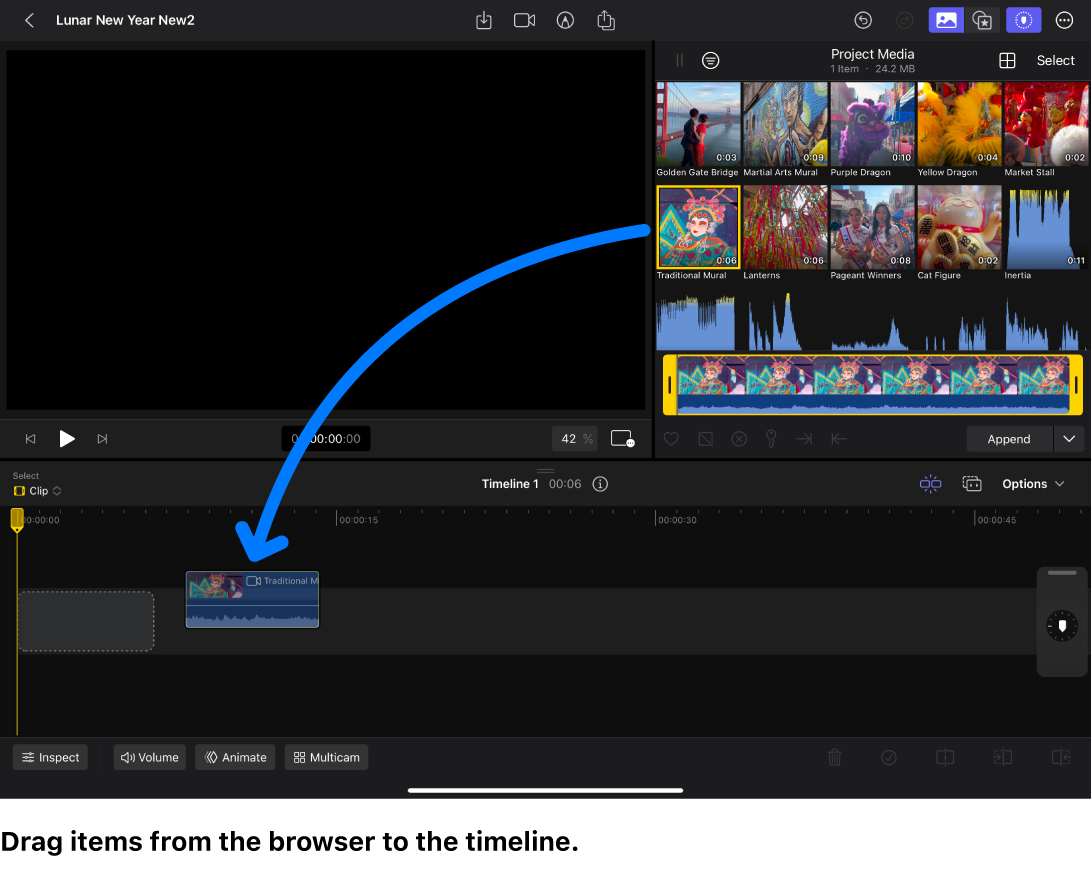
Arrastrar clips del explorador a la línea de tiempo
Puedes arrastrar clips a la línea de tiempo de uno en uno, o bien, arrastrar varios clips de una sola vez y después reorganizarlos en la línea de tiempo.
En Final Cut Pro para el iPad, abre un proyecto.
Toca
 en la barra de herramientas y selecciona uno o varios clips en el explorador.
en la barra de herramientas y selecciona uno o varios clips en el explorador.Mantén pulsada la selección y arrástrala desde el explorador a la línea de tiempo.
Nota: Al arrastrar desde el explorador (a diferencia de arrastrar desde la tira de fotogramas), siempre se incluye la duración completa del clip.
Arrastrar una selección de intervalo a la línea de tiempo
En Final Cut Pro para el iPad, abre un proyecto.
Toca
 en la barra de herramientas y después toca un clip en el explorador.
en la barra de herramientas y después toca un clip en el explorador.En la parte de abajo del explorador, arrastra los tiradores amarillos situados a ambos lados de la tira de fotogramas del clip para seleccionar un intervalo.
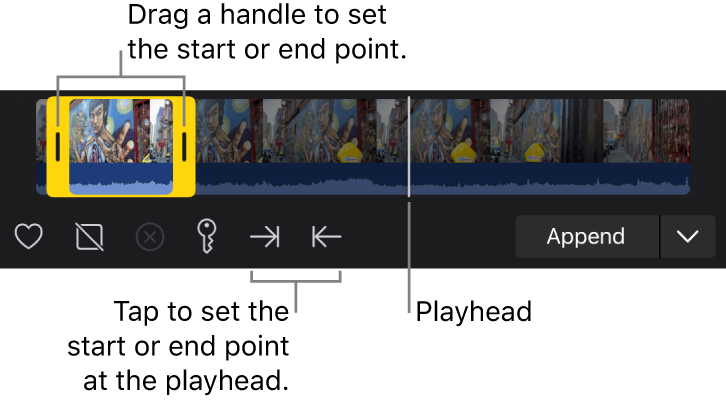
Mantén pulsado el intervalo seleccionado y arrástralo a la línea de tiempo.
En función del lugar de la línea de tiempo al que arrastres los clips, su acción efectuará uno de estos tipos de edición: agregar, insertar, conectar o reemplazar. Final Cut Pro ajusta automáticamente los clips adyacentes para que encajen alrededor de los clips que hayas arrastrado.